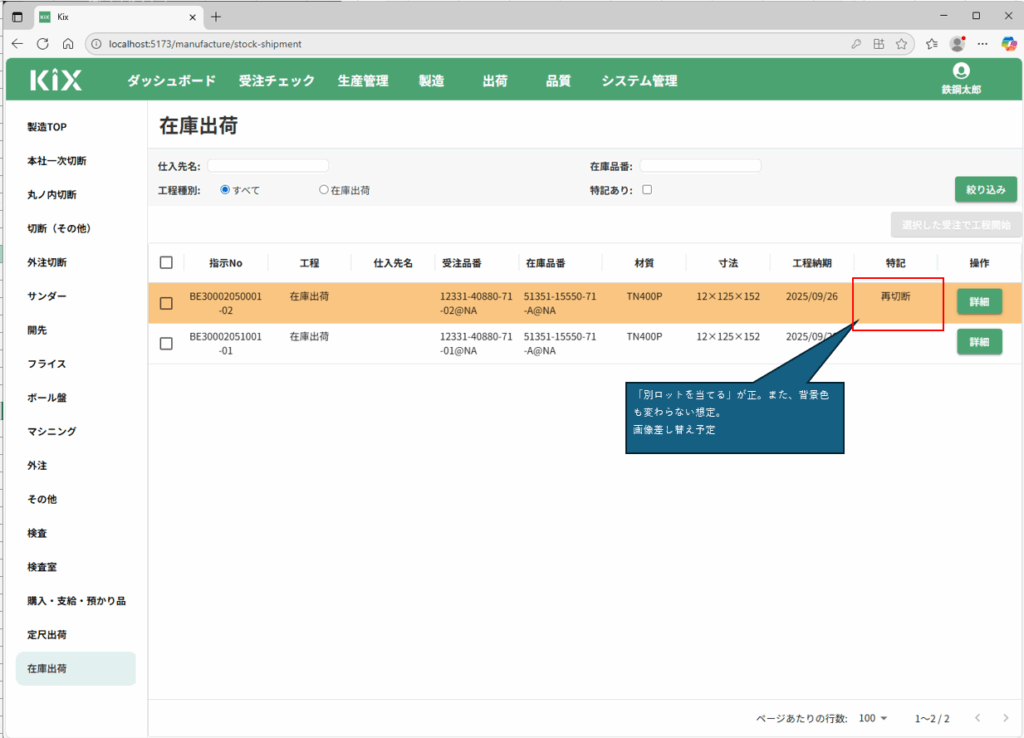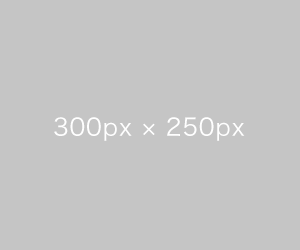「購入・支給・預かり品」「定尺出荷」「在庫出荷」については、「その工程では何もせず、そのまま出荷(あるいは、加工して出荷)」するものになります。それを扱う画面になります。
ここでは、「在庫出荷」を例として説明します。
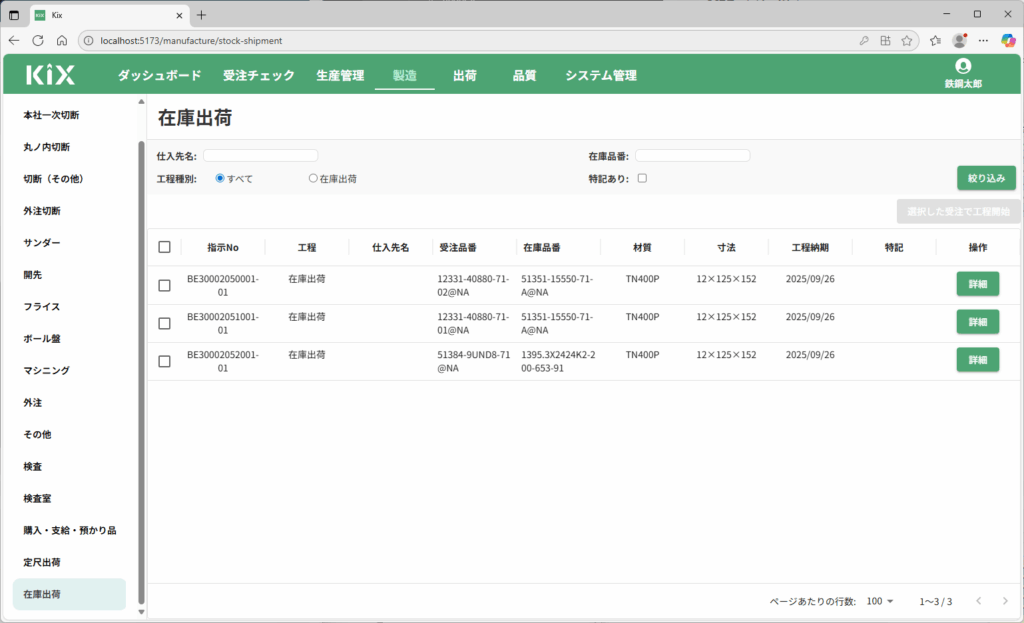
画面操作詳細
絞り込み機能
初期表示時は、すべての対象指示No.が表示されています。
仕入先名、在庫品番、工程種別、特記ありを選択して「絞り込み」ボタンを押すことで、絞り込み表示を行うことができます。
工程種別での絞り込みについて、在庫出荷画面では「在庫出荷」の1つだけですが、「購入・支給・預かり品」画面では「購入品」「織機支給品」「預り出荷」で絞り込みできます。
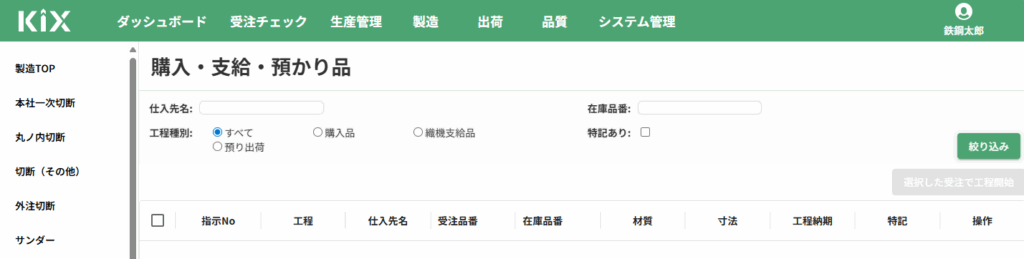
例)「在庫品番」で絞り込み(部分一致)
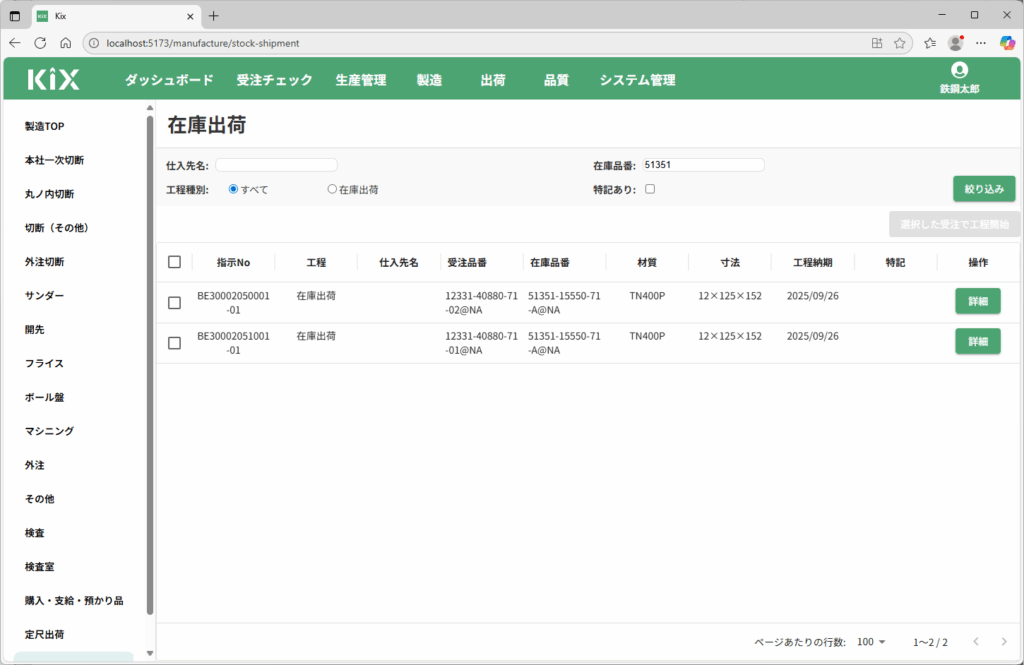
詳細表示
表の「詳細」ボタンを押すことで、加工指示書と顧客提供図面を確認できます。
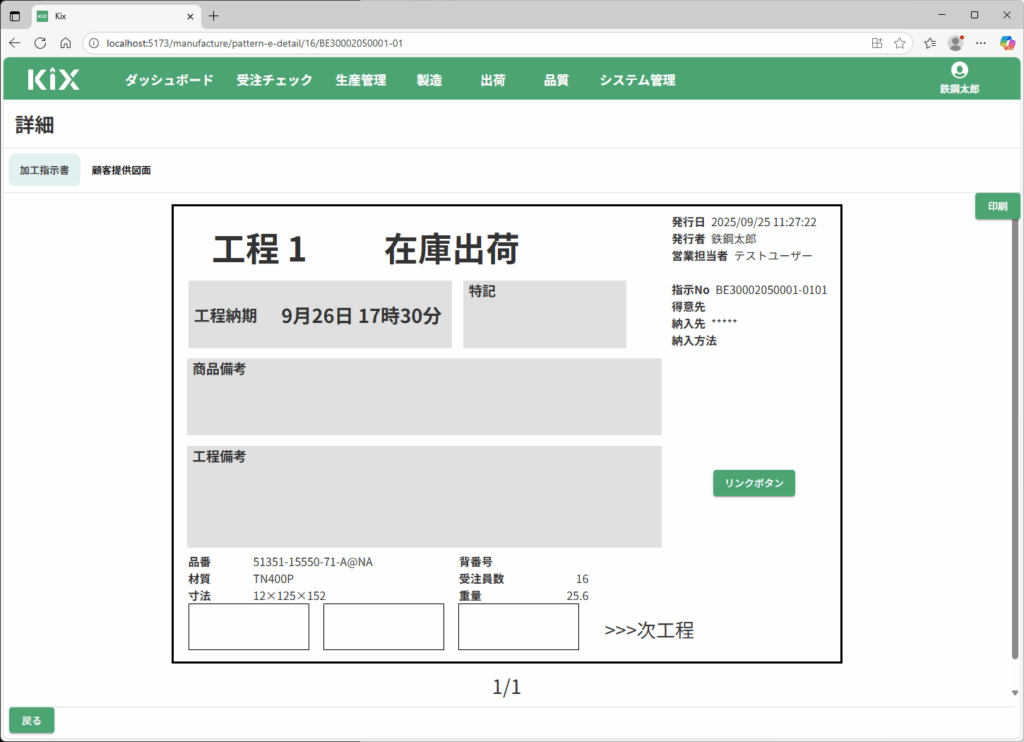
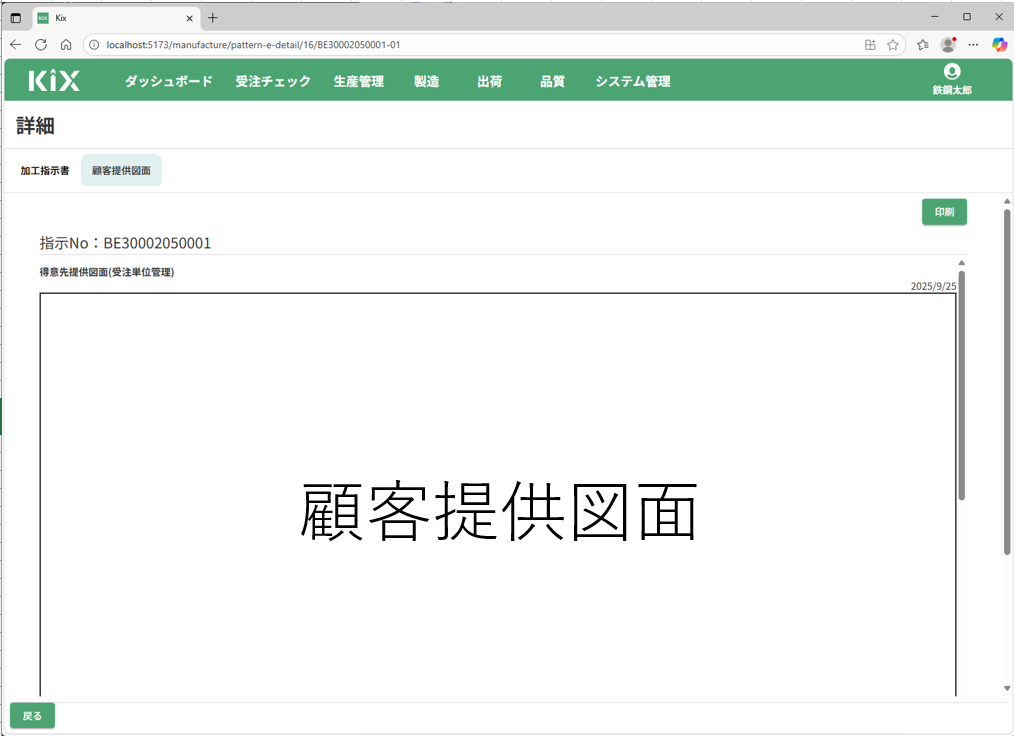
工程開始
表のチェックボックスを選択すると、「選択した受注で工程開始」ボタンが押せるようになります。
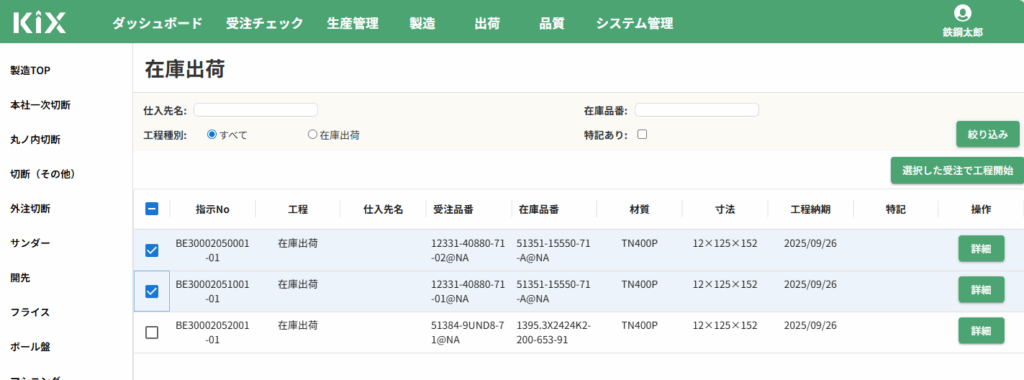
このとき、複数行を同時に選択できますが、在庫品番が異なる行を同時に選択することはできません。
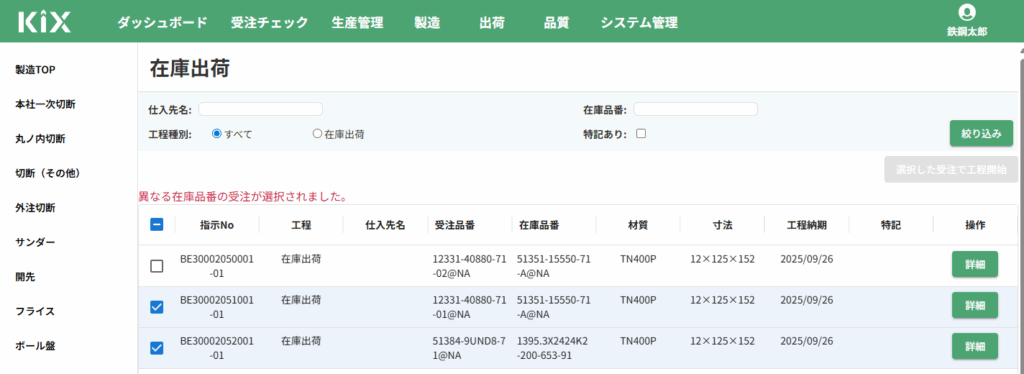
「選択した受注で工程開始」ボタンを押すと、開始画面に移ります。
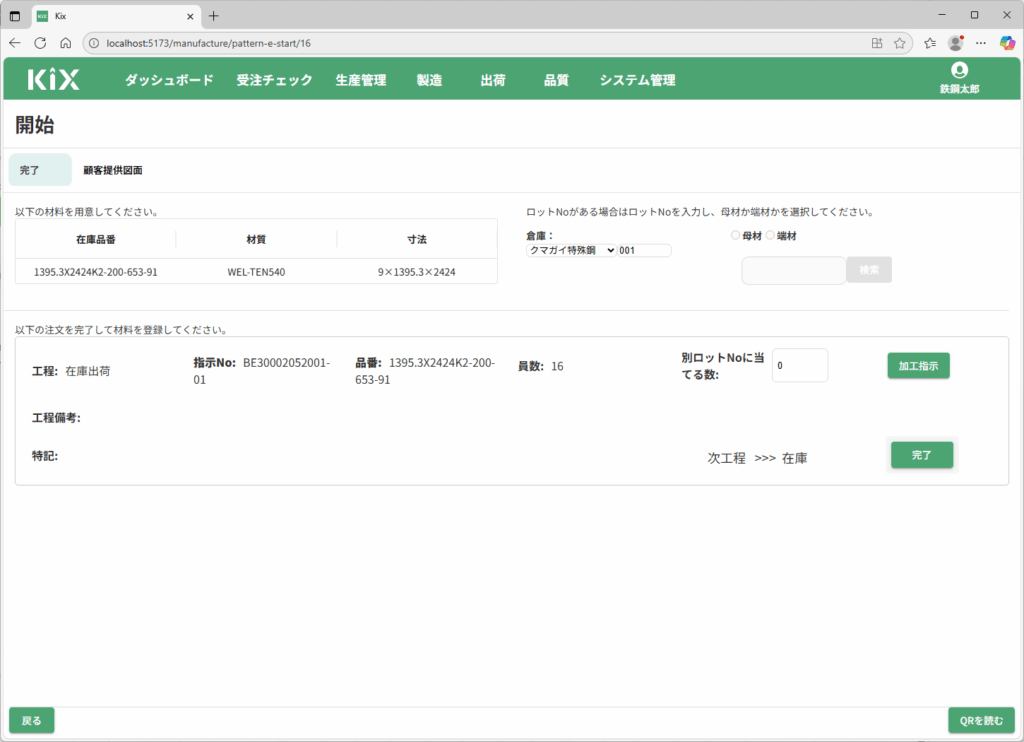
工程完了(ロット管理していない品番)
ロット管理していない品番については、ロットNo.情報(画面右上)は入力できないようになり、そのまま「完了」ボタンが押せるようになっています。
注文内容を確認し、問題なければ「完了」ボタンを押してください。
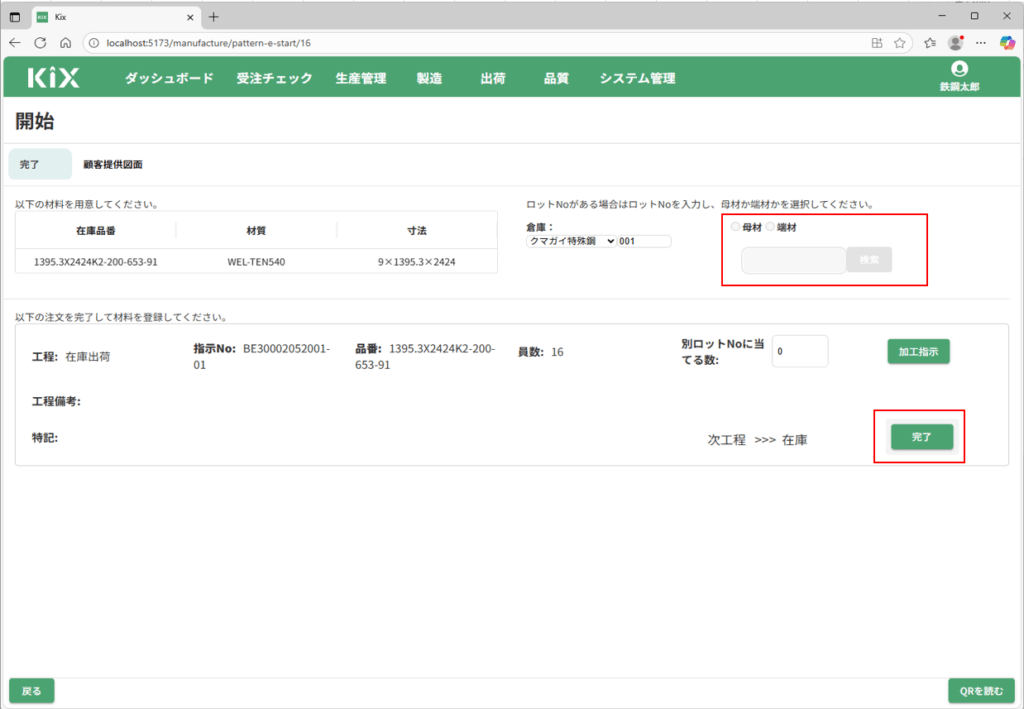
工程完了すると、在庫出荷画面には表示されなくなります。
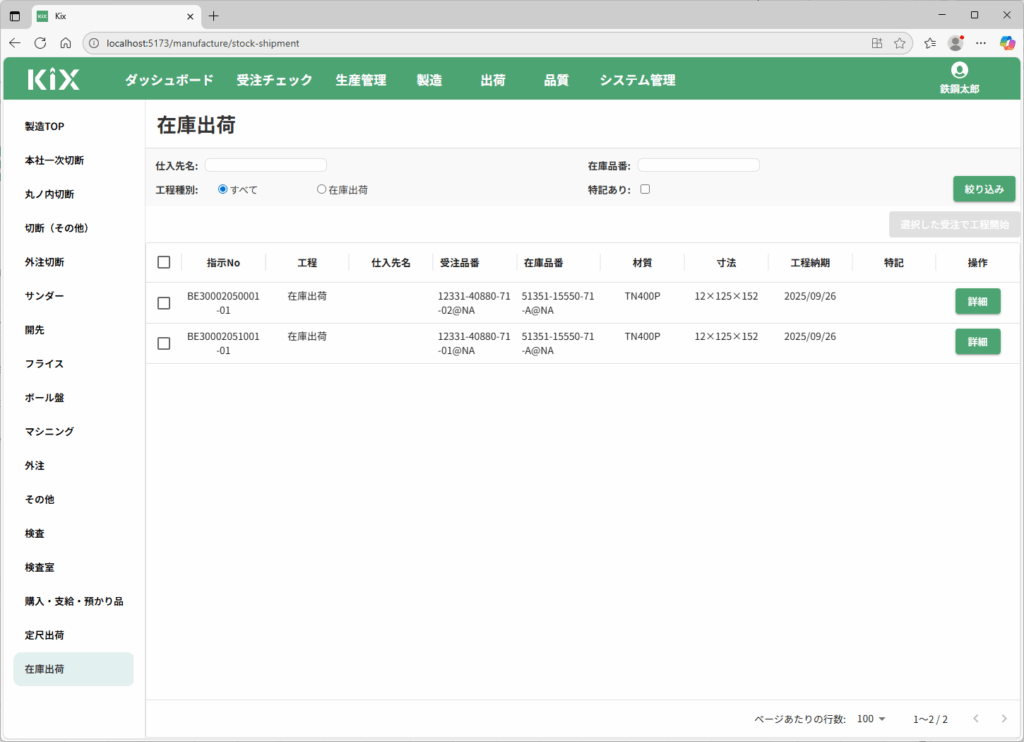
工程完了(ロット管理している品番)
ロット管理していない品番については、ロットNo.情報(画面右上)を入力する必要があります。
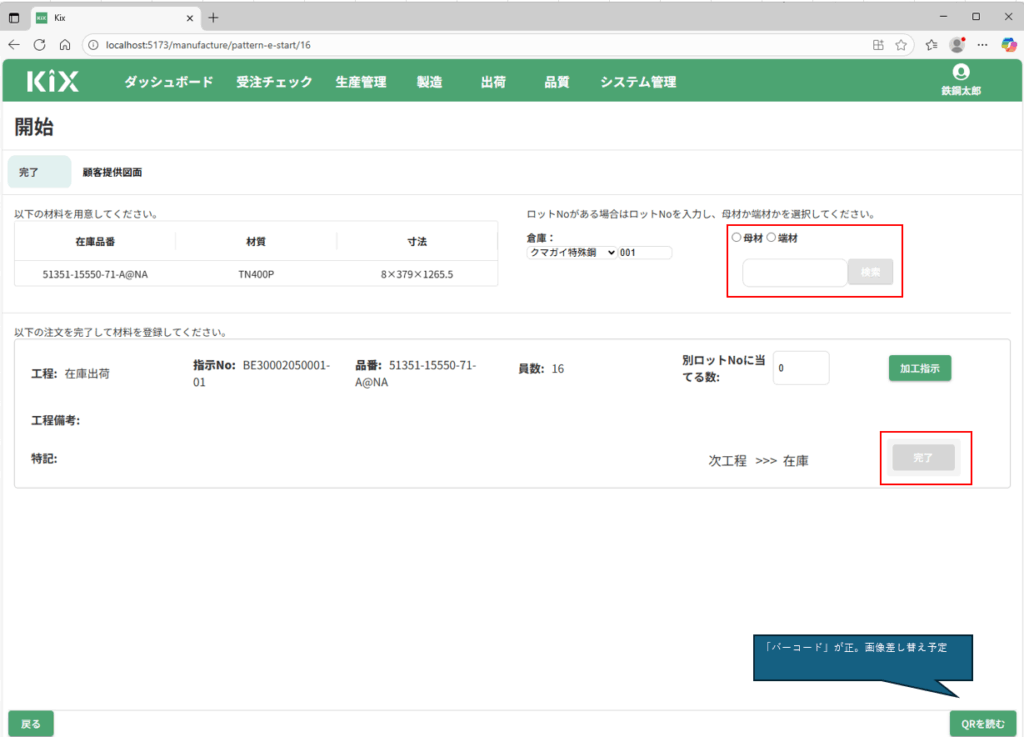
在庫品番に対応する材料(母材または端材)を用意してください。
ロットNo.情報欄で、母材か端材かを選択してから、材料のバーコードを読み込んでください。
ロットNo.情報を入力すると、「完了」ボタンが押せるようになります。注文内容を確認し、問題なければ「完了」ボタンを押してください。
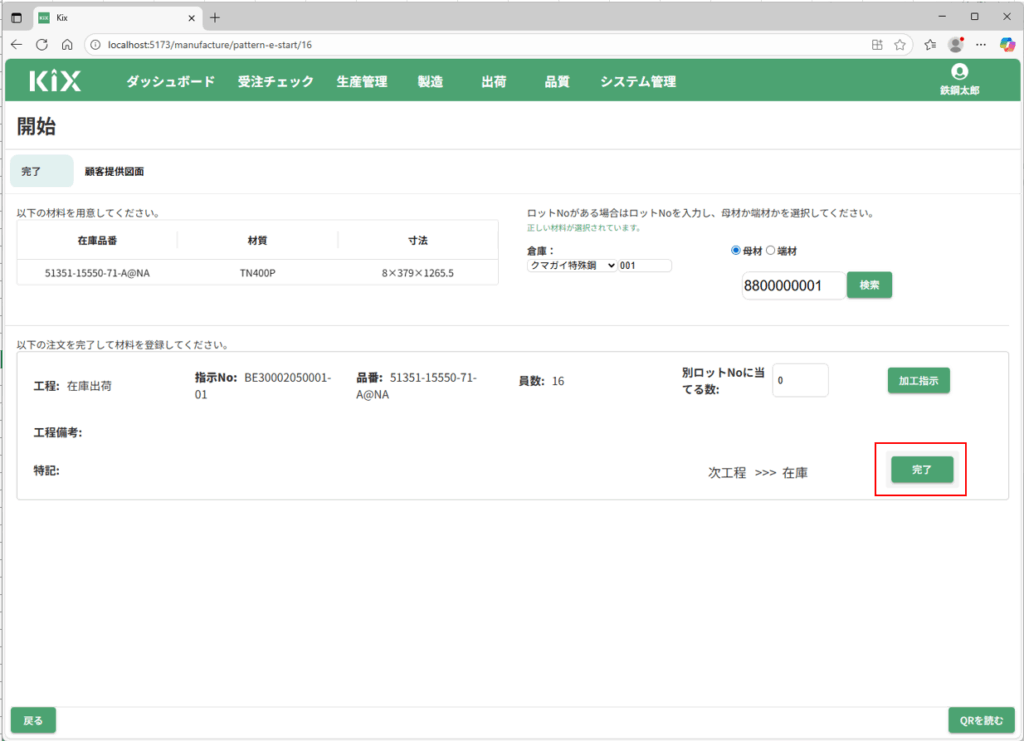
工程完了すると、在庫出荷画面には表示されなくなります。
別ロットNo.に当てる
「別ロットNo.に当てる」の詳細については、以下の画面を参照してください。
「保留・再切断・修正・別ロットNo.に当てる」について
「別ロットNo.に当てる数」を指定することができます。「別ロットNo.に当てる数」に1以上・員数未満の数を入力して、「完了」ボタンを押してください。
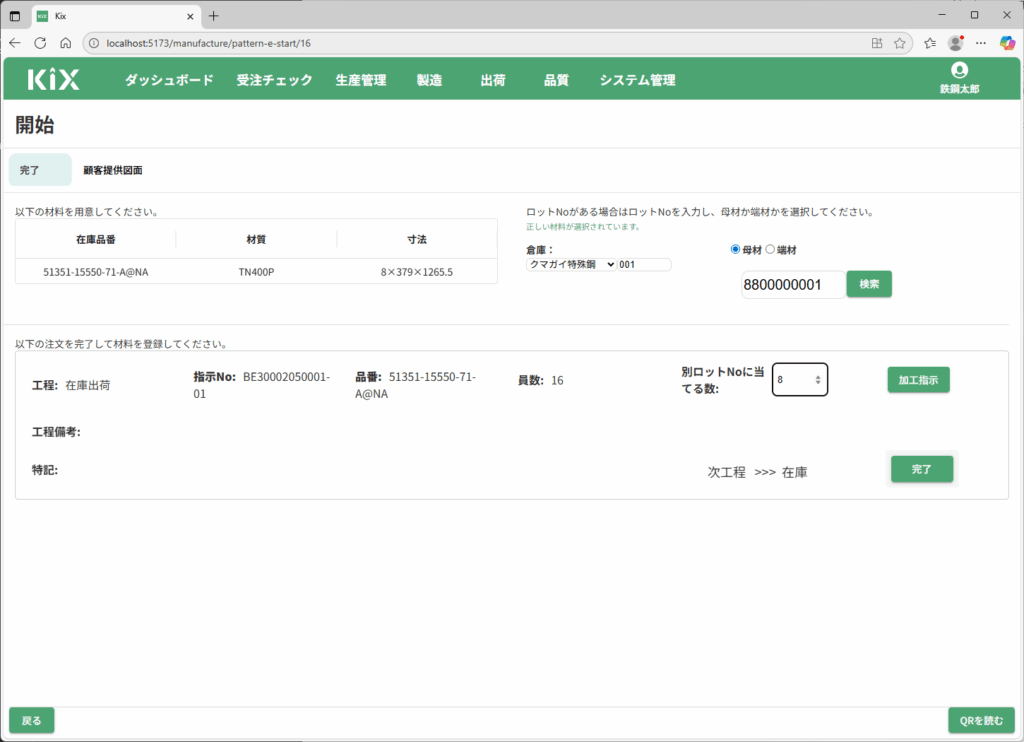
確認ダイアログが表示されるので、「OK」を押してください。

工程完了すると、在庫出荷画面に表示が残り、特記に「別ロットを当てる」が表示されます。